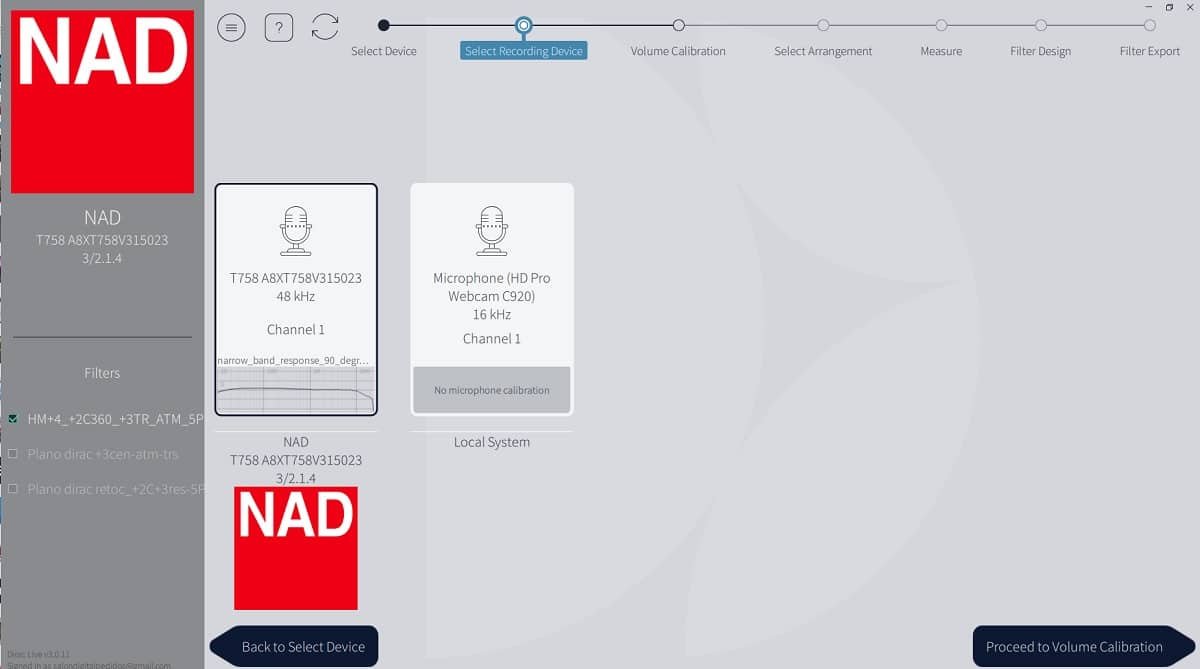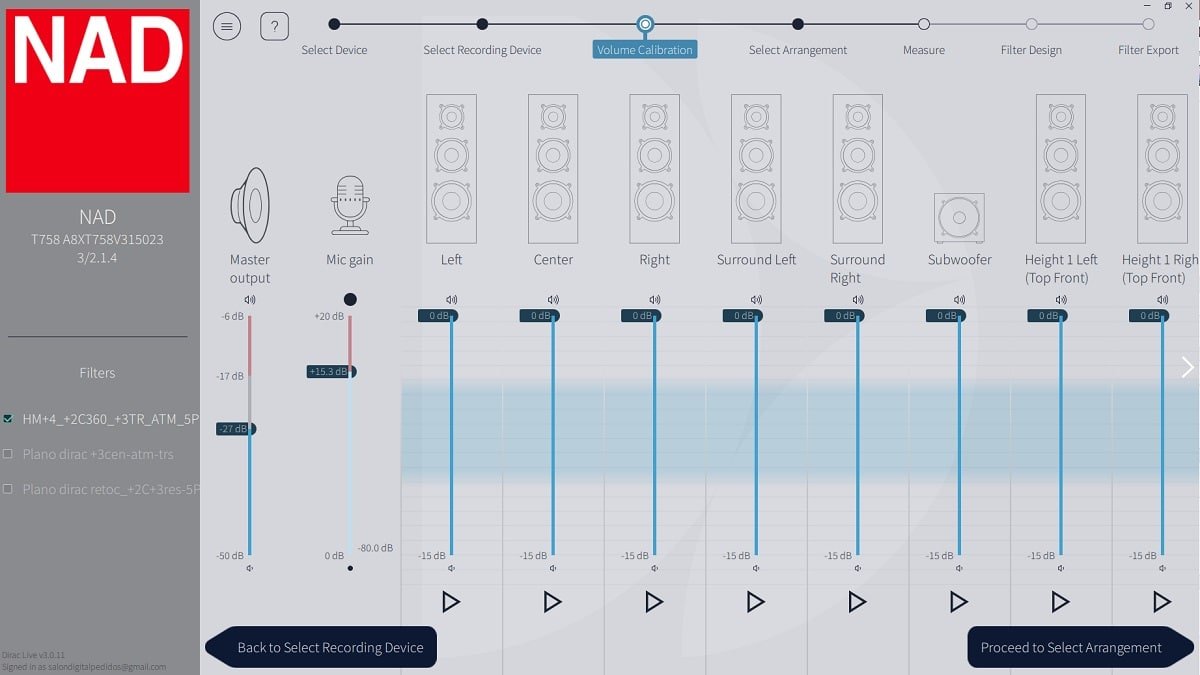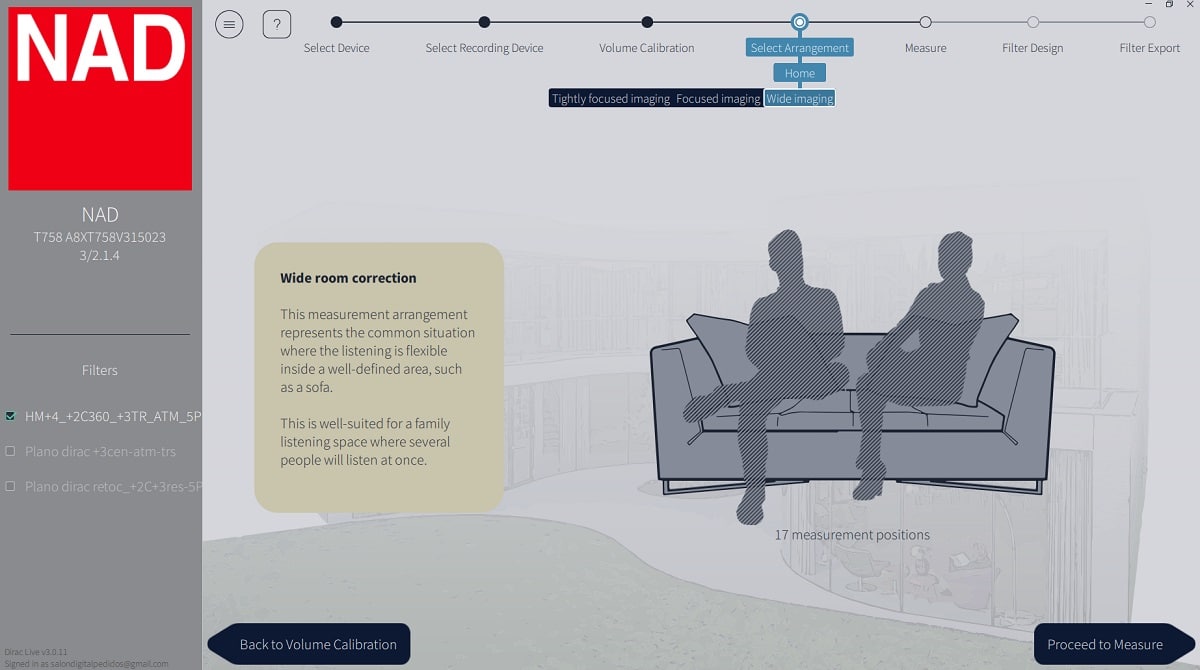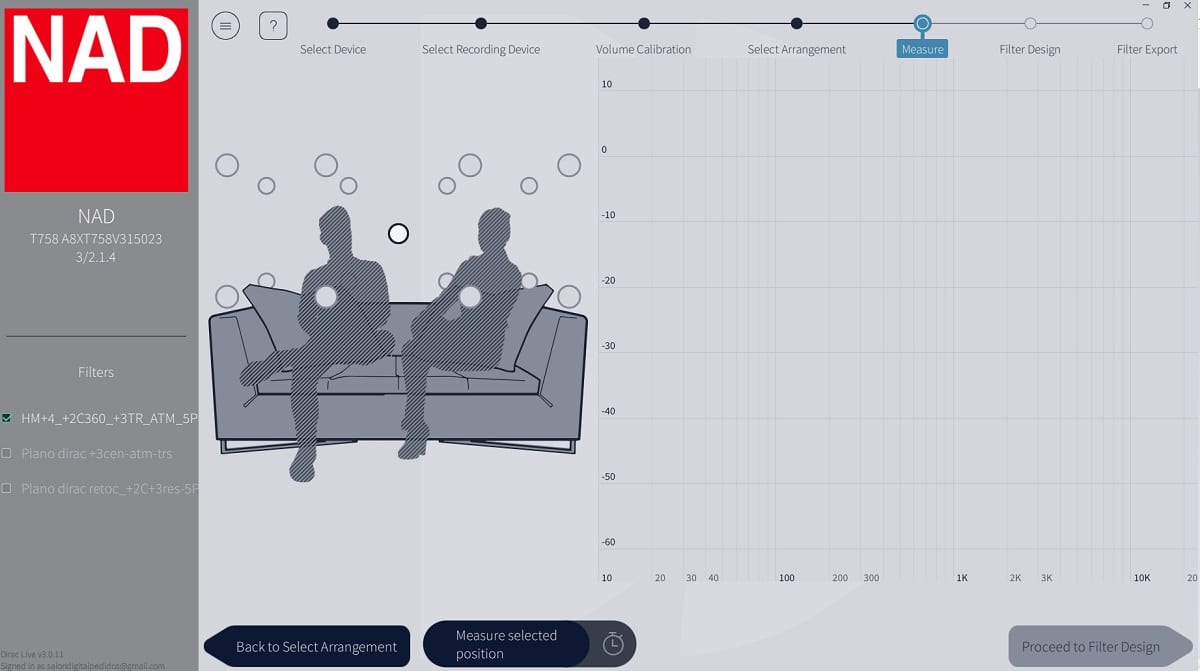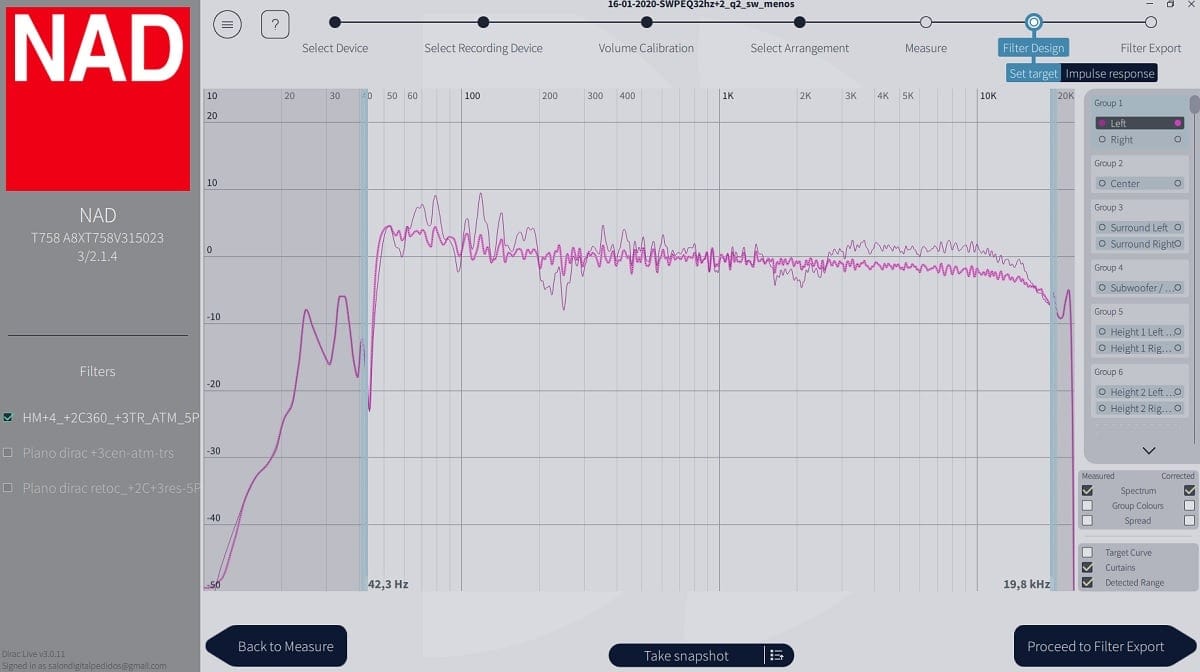Cuando hablamos de Dirac Live hablamos de un potente ecualizador que se fundamenta en la corrección de dos aspectos fundamentales del sonido: la respuesta en frecuencia -atenuando y potenciando ciertas frecuencias en función de nuestra sala- y la respuesta impulsiva, que nos sirve para ver las primeras reflexiones de nuestra sala y la fase de nuestros altavoces. ¿Parece complicado, no? para nada, vamos a verlo.
Material necesario
Pese a que los amplificadores que incorporan Dirac Live (NAD, Arcam, Emotiva, etc.) ya traen consigo un micrófono para medir, encontramos que generalmente la calidad de éste es bastante justo, así que dado que son AVR que suelen estar por encima de los 1500 euros, os recomendaríamos optar por un micrófono UMIK-1. Éste podéis encontrarlo rondando los 70 euros con una calibración básica (genérica) o bien calibrado profesionalmente en laboratorio de forma personalizada y única en la web de Cross-Spectrum por poco más de 100-110 euros.
Con cualquiera de las tres opciones (micrófono de serie o cualquiera de los UMIK) también os recomendaríamos que optéis por un trípode profesional con un soporte para poder «sujetar» el micrófono, no suele superar los 20-25 euros y nos dará una movilidad completa y total a la hora de corregir la acústica de nuestra sala.
BUYMORE Soporte de Microfono Jirafa Pie Micro Tripode Plegable Negro
¡Listo! Lógicamente necesitaremos un PC o portátil donde poder instalar Dirac (aunque se puede usar el smartphone, resulta bastante incómodo) y lo más complicado: encontrar una tarde donde estemos solos y podamos cacharrear sin miedo a reprimendas del resto de la familia, porque aunque es fácil usar Dirac, quizá nos apetece probar varias mediciones cambiando la posición del subwoofer, altavoces, diferentes puntos, etc. Y el sonido que emiten éstos mientras se hace la ecualización es bastante molesta.
Manos a la masa

Comprender la naturaleza de Dirac Live y dominarlo no os costará demasiado si seguís el vídeo. Antes de entrar en explicar los resultados que obtenemos con Dirac, vamos a enseñar al usar el programa en si. Realmente no tiene mucho misterio, necesitamos tener el amplificador encendido y conectado a internet. Luego solo tendremos que abrir Dirac Live en nuestro PC, seleccionar el amplificador (lo detectará solo) y ahí ya tendremos que seleccionar nuestro micrófono (no el del PC, ojo) y elegir el archivo de calibración de éste (si lo tuviera, los que vienen con los amplificadores de serie no lo tienen). En cualquier caso, siempre tendremos que seleccionar el micrófono conectado a nuestro amplificador (el de la izquierda) y pulsaremos sobre Proceed to Colume Calibration:
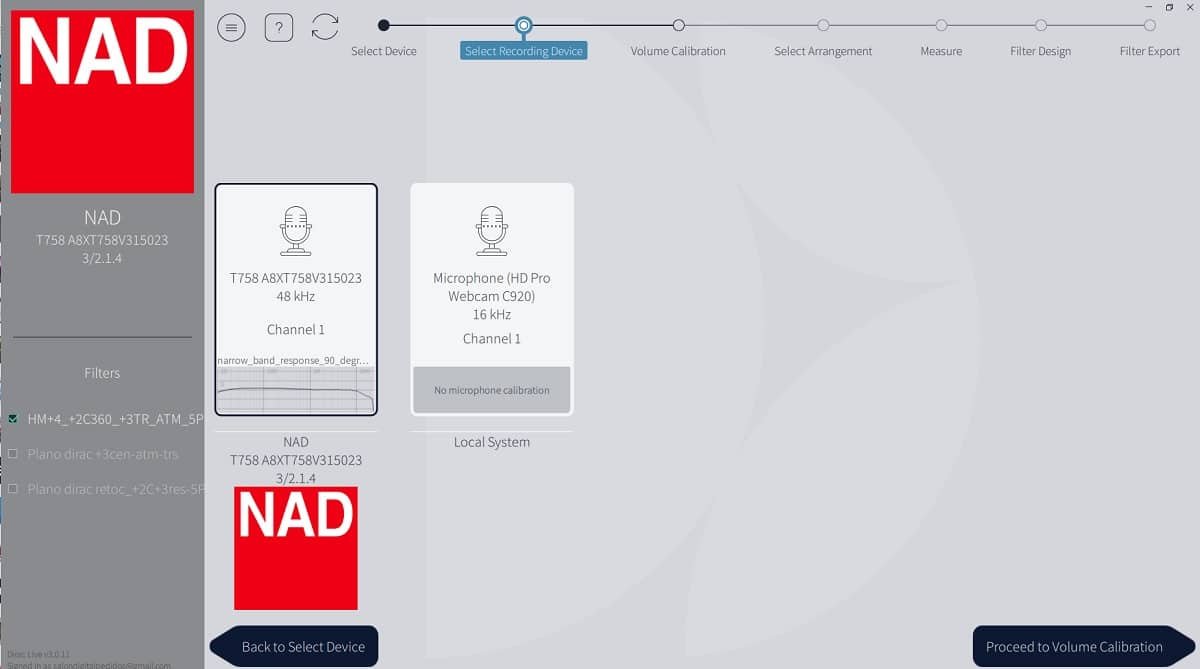
En la siguiente pantalla tendremos que subir el volumen (primer control de la izquierda, llamado Master Output) por lo menos hasta el -14 o -15. A a vez, subiremos el segundo control (el de la derecha, llamado Mic Gain) hasta un +15 aproximadamente. A continuación pulsaremos sobre el icono del Play de cada altavoz y tenemos que asegurarnos que el indicador quede en la zona azul de en medio. Si no, subiremos uno o dos puntos más los dos controles anteriores y comprobaremos de nuevo. Cuando nos aseguremos que todos los altavoces quedan en la zona azul, pulsaremos sobre Proceed to Select Arrangement:
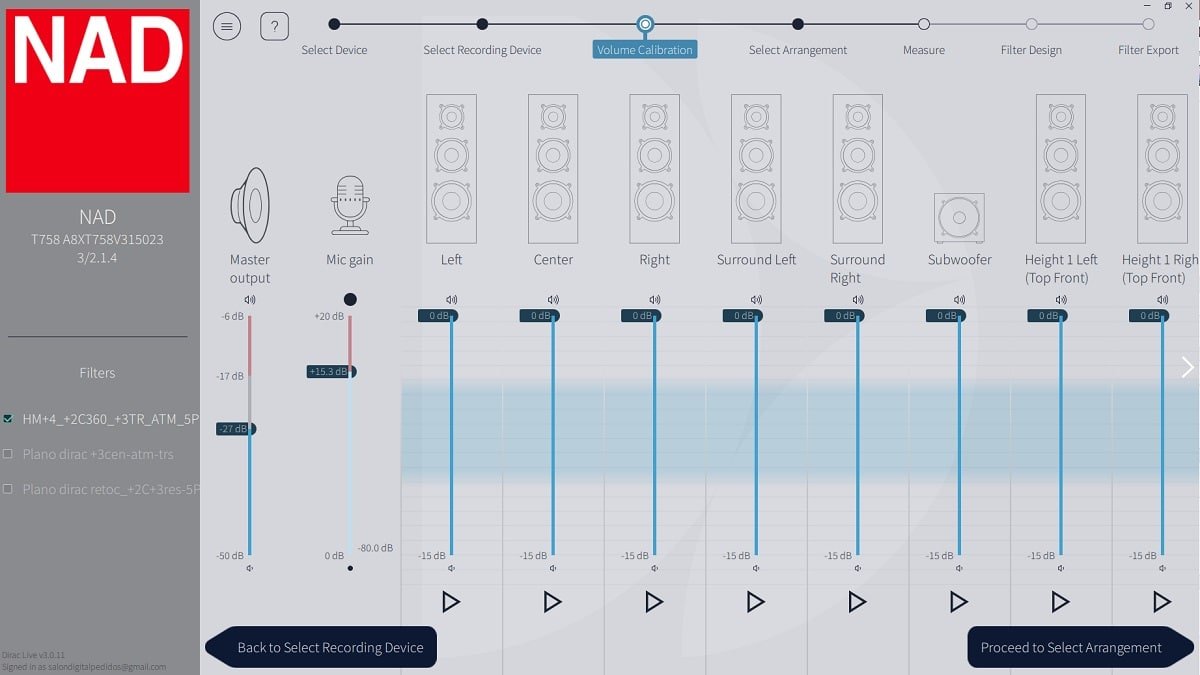
En la siguiente pantalla tendremos que seleccionar Tightly focused image (si escuchamos nuestro equipo en una silla en un despacho o escritorio, por ejemplo), Focused Imaging (si estamos en un sofá pero siempre nos sentamos centrados) o Wide imaging (si queremos ecualizar toda la zona del sofá). En nuestra opinión, lo suyo es que seleccionéis siempre este tercer modo:
Pulsaremos sobre Proceed to Measure para hacer ya las primeras mediciones. Veréis que nos deja elegir de entre 21 puntos; nuevamente y siempre en nuestra opinión, os recomendaríamos que uséis 5 puntos (el main, es decir el principal) y los cuatro inferiores -de izquierda a derecha-, ya que tras numerosas pruebas encontramos que 5 mediciones es el óptimo entre focalización y efecto envolvente. Seleccionaremos la posición deseada y le daremos a Measure Selected Position, comenzando ya a medir:
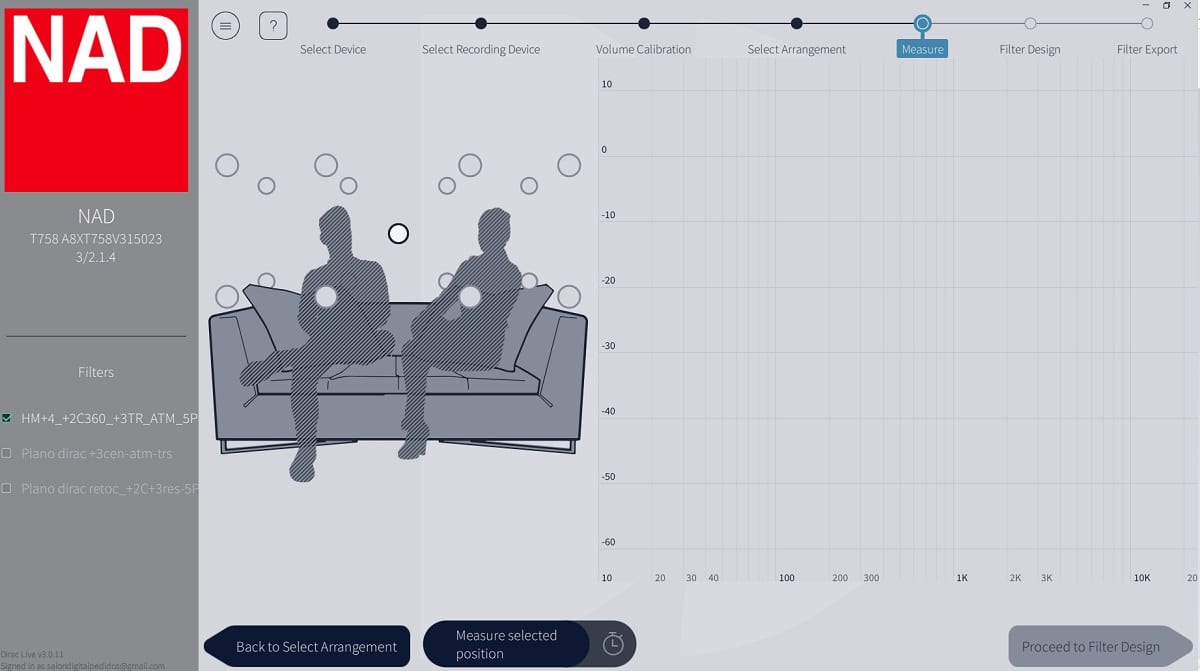
Cuando termine, seleccionaremos otro punto y repetiremos. Así hasta alcanzar el número de puntos deseado (nuevamente, os recomendamos no pasar de 5). Una vez hecho, pulsaremos sobre Proceed to Filter Design, donde ya veremos por fin el resultado de nuestros altavoces. Es aquí donde viene lo divertido de Dirac: en la derecha tendremos los Grupos, son grupos de pares de altavoces (los dos frontales, los dos traseros, los Atmos, etc.); el central y el subwoofer tiene su propio grupo único. ¿Para qué sirven los grupos? para aplicarles una ecualización igual a ambos altavoces. Nosotros os recomendamos que separéis el izquierdo del derecho (arrastrando uno de éstos a fuera del grupo) para poder aplicar ecualizaciones diferentes.
En la parte inferior derecha podremos quitar o poner elementos de la interfaz: podemos quitar la medición de nuestro altavoz, la de dirac, la target, las cortinas, etc. (en el vídeo lo explicamos en mayor profundidad). Volviendo a los grupos, si hacemos click derecho sobre uno de ellos podremos cargar una curva de ecualización personalizada, nosotros os recomendamos una Harman +3 personalizada por nosotros y la misma curva pero con una ganancia de 2/3 dB para el central y altavoces traseros. Eso si, no suele recomendarse mezclar tipos de curvas: o dejamos la que trae Dirac por defecto para todos o le cambiamos la curva por una de nuestro gusto en todos, pero no buena idea mezclar ambas. En la descripción del vídeo de Youtube tenéis los links y más información.
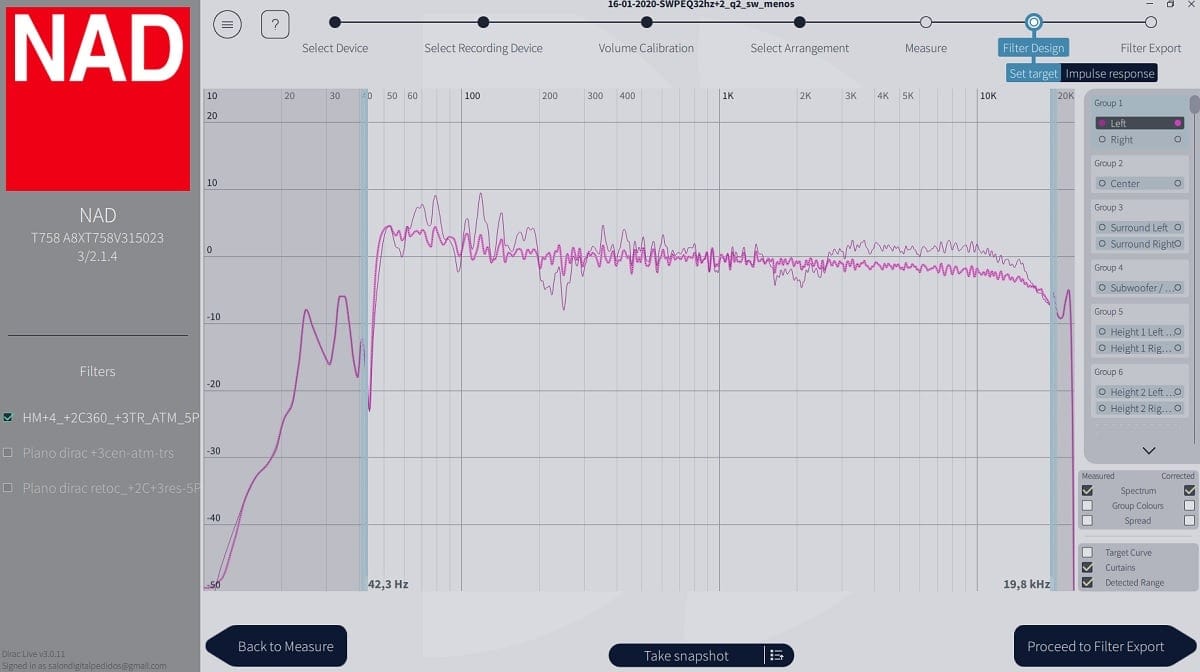
Una vez hecho y personalizado todo al gusto, pulsaremos sobre Proceed to Filter Export, donde ya queda lo más fácil: ponerle un nombre a esa ecualización y cargarla en uno de los 3 perfiles (o 1 en el caso de que uséis otro amplificador) libres del AVR, para ello haremos click en Replace Existing Filter.
Como os hemos comentado a lo largo de la guía, el vídeo es mucho más completo e interactivo, contiene la explicación de las curvas y de la respuesta impulsiva y más información. Con esto pretendemos aclarar las dudas que podáis tener a la hora de ecualizar con Dirac, que podrá tener sus detractores pero…nadie podrá decir ya que es complicado. Si tenéis un NAD, además, podréis cambiar entre los diferentes perfiles pulsando sobre la tecla EQ; cambiando así al vuelo y podréis ver la diferencia tan enorme que existe entre curvas o entre no tener activado Dirac Live a tenerlo. Una auténtica pasada.